Чтобы убрать процессы msedge.exe из автозапуска с системой, необходимо отключить функцию Ускорение запуска в Microsoft Edge. Эта функция, используя ряд методов, позволяет Microsoft Edge открываться почти мнговенно. Это полезно, когда вы использует Edge как ваш основной браузер. А вот если нет — они просто висят в памяти.
Очевидно, что ускорение запуска Edge достигается за счет того, что процесс msedge.exe остается в памяти и работает в фоновом режиме. Новый параметр в меню «Настройки» > «Система и производительность» > «Ускорение запуска», если он включен, создает задачу, которая запускает несколько экземпляров Microsoft Edge в фоновом режиме.
Процессы подготавливают и загружают важные компоненты браузера, как только пользователь входит в свою учетную запись. Так что, когда вы его запустите, он откроется практически мгновенно. Это влияет на все сценарии запуска, включая открытие ссылок из других приложений, запуск с ярлыков на рабочем столе и панели задач и т. д.
Автозагрузка Windows 10: автозапуск программ
Фоновые процессы выполняются с низким приоритетом, поэтому расход системных ресурсов на современных компьютерах устройства не должно быть заметным для конечного пользователя. И тем не менее, если вам не нравится постоянное присутствие msedge.exe в процессах, вы можете отключить функцию Ускорение загрузки в Microsoft Edge.
Убираем процессы msedge.exe из автозапуска
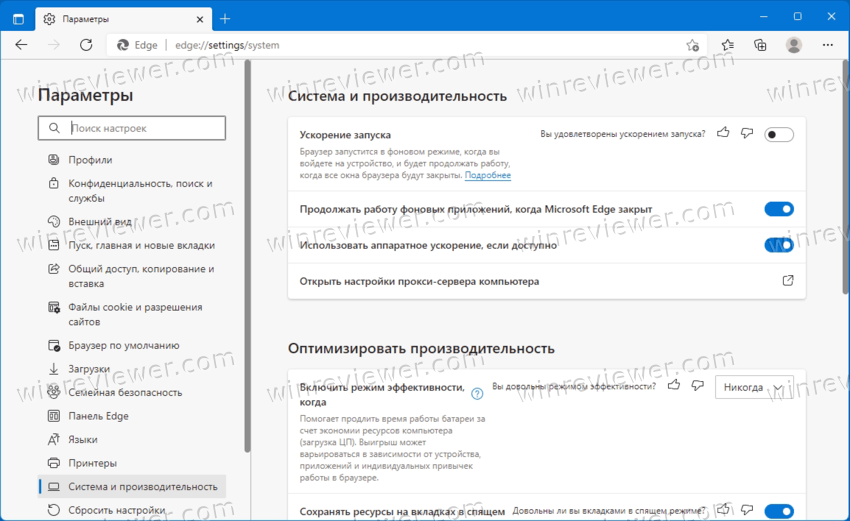
- Откройте Microsoft Edge.
- Откройте меню браузера ( Alt + F ) и выберите «Настройки» в меню.
- Слева нажмите «Система и производительность».
- Справа выключите параметр «Ускорение загрузки».
- Теперь вы можете закрыть страницу настроек Edge.
Когда Ускорение загрузки включено, Windows может отображать уведомление о том, что Edge добавлен в автозагрузку и будет запускаться автоматически при входе в свою учетную запись пользователя.
Помимо рассмотренного выше параметра, Microsoft позволяет отключить функцию Ускорение загрузки с помощью групповой политики. Это может быть полезно для системных администраторов и опытных пользователей, которые хотят применить такое ограничение к нескольким учетным записям пользователей одновременно.
Как отключить укорение запуска в Edge с помощью групповой политики
Чтобы отключить функцию Ускорение запуска в Microsoft Edge с помощью групповой политики, вам необходимо установить файлы ADMX, а затем применить параметры политики. Сделайте следующее.
- Перейдите на следующую страницу и нажмите ссылку «Политика для 64-разрядной версии Windows», чтобы загрузить файлы ADMX.
- Извлеките содержимое папки /windows/admx/ из архива в папку C:WindowsPolicyDefinitions.
- Теперь откройте редактор локальной групповой политики ( Win + R > gpedit.msc).
- Перейдите в раздел «Конфигурация компьютера» > «Административные шаблоны» > «Microsoft Edge» > «Производительность».
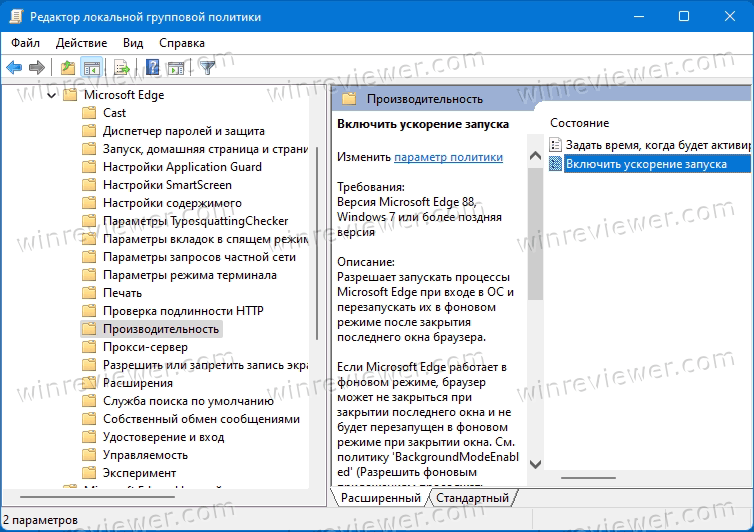
- Дважды щелкните параметр «Включить ускорение запуска» на правой панели и установите для него значение «Отключено», затем нажмите «Применить» и «ОК».
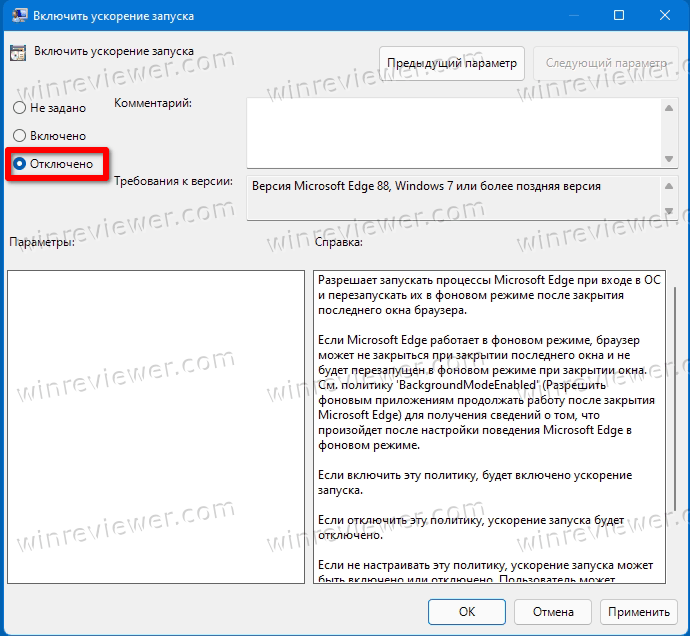
Как отключить задержку перед запуском программ в автозагрузке при входе в Windows 10
Готово. Как только вы закроете последнее окно Microsoft Edge, все его процессы также остановятся. Пользователь не сможет повторно включить Ускорение загрузки, пока вы сохраняете принудительное применение политики.
Вот и все.
Узнавайте о новых статьях быстрее. Подпишитесь на наши каналы в Telegram и Twitter.
Судя по тому, что вы читаете этот текст, вы дочитали эту статью до конца. Если она вам понравилась, поделитесь, пожалуйста, с помощью кнопок ниже. Спасибо за вашу поддержку!
Вы здесь: Главная страница » Браузеры » Microsoft Edge » Как убрать процессы msedge.exe из автозапуска с системой
Публикации по теме
- Пустая вкладка «Автозагрузка» в Диспетчере задач — нет элементов автозагрузки для отображения
- Уменьшаем задержку запуска приложений из автозагрузки Windows 8
Сергей Ткаченко создал этот сайт в далёком 2009 году, и с тех пор продолжает над ним работать, публикуя новые материалы о Windows и её приложениях практически каждый день. Посмотреть все записи автора Сергей Ткаченко
Автор Сергей Ткаченко Опубликовано 22 февраля 2022 22 февраля 2022 Рубрики Microsoft Edge Метки Автозагрузка
Социальные сети
- Winrevew в Telegram
- Winreview в Twitter
Избранное
- Winaero Tweaker — моя всё-в-одном утилита
- Как разблокировать сразу все файлы в папке Загрузки в Windows 10
- Команды ms-settings Windows 11
- Контекстное меню Изменить владельца для файлов и папок в Windows 10
- Редактор реестра для новичка и не только
Источник: winreviewer.com
Как убрать программу из автозагрузки c Startup Delayer
Как убрать программу из автозагрузки c помощью Startup Delayer или задержать загрузку.
Startup Delayer — очень простой менеджер автозагрузки, отличающийся умением отсрочить автозагрузку определенных программ для высвобождения ресурсов системы и оптимизации процедуры ее запуска.
При установке некоторые приложения прописывают себя в автозагрузке, дабы стартовать в процессе запуска системы. Это не только удлиняет время запуска операционной системы, но и приводит к замедлению ее работы в целом в силу дополнительного расходования ресурсов. Поэтому есть смысл не часто используемые приложения исключать из автозагрузки.
На рисунке в зоне Обычный запуск показаны авто запускаемые программы силами системы.
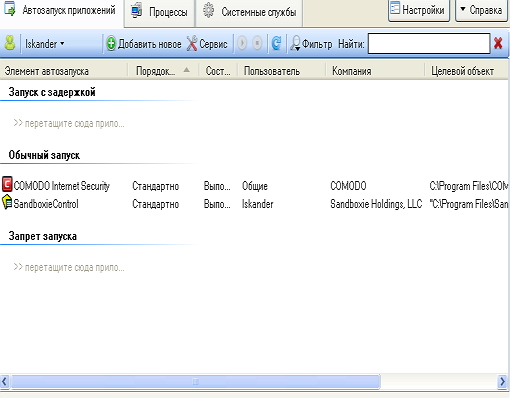
Вопрос «Как убирать программы из автозагрузки» в Startup Delayer решается перетаскиванием программ в зону Запрет запуска.
Но, помимо этой, присущей всем менеджерам автозагрузки функции Startup Delayer способен задерживать автозагруку нужных программ. При этом компьютер становится готовым к работе много быстрее.
Startup Delayer по умолчанию использует режим Автозадержка, при котором загрузка приложения происходит при падении активности диска и загрузки процессора ниже заданного уровня.
Можно выставить и вручную время задержки, что позволяет настроить автозапуск программ в определенном порядке. Возможны запуск приложения с наивысшими правами и контроль приоритета запускаемого приложения. Эти функции полезны для обеспечения безопасности, чтобы дать зеленый свет при атозапуске в первую очередь фаерволу и антивирусу..
Интересна функция запуска приложения только при подключенном интернете.
Вкладка Процессы позволяет контролировать процессы, а Системные службы — службы.
В коммерческой версии Startup Delayer на вкладке Процессы можно добавлять процессы в автозагрузку, а также предусмотрено резервное копирование.
Внесения изменений для других пользователей и для «Общие» выполняется при запуске Startup Delayer от имени администратора.
Язык: русский в наличии.
Скачать Startup Delayer
«Как убрать программу из автозагрузки?» — наиболее легко решаемый вопрос с помощью Startup Delayer.
- Revo Uninstaller: как правильно удалить программу
- Менеджер автозагрузки Autoruns: ускорение Windows
- Проверка на вирусы с PhrozenSoft VirusTotal Uploader
Как убрать программу из автозагрузки c Startup Delayer: 32 комментария
Я хочу вам в год Лошадки
Лишь везенья пожелать,
Чтоб с удачей шли вы рядом,
Бед и горестей не знать. А еще желаю смеха
И гигантского успеха.
Пусть 14-й вам год
Много счастья принесет!
Программа простая, занес в закладку!
Кстати, Искандер, С Наступающим вас! Желаю счастья и мира над головой, чего нам в данный момент не хватает!
А главное дорогой, хочу выразить вам и в вашем лице всей России свои искренние соболезнования в связи с террористическими актами в Волгограде!
Александр :
Искандер!С наступающим Вас Новым 2014 годом!Здоровья,счастья и благополучия в вашем доме.
Дмитрий :
Добрый вечер.
Программы в автозагрузке иногда тормозят загрузку системы. если их много конечно, а если не много, то можно и оставить.
Искандер, спасибо за Startup Delayer! Для меня эта тема сейчас очень актуально!Компьютер стал загружаться очень медленно. Искандер, желаю, чтобы в Новом Году в вашей жизни было много Любви, Гармонии, Радости, Легкости и Волшебства!
Источник: bezopasnostpc.ru
Как убрать «Обработчик команд Windows» из автозагрузки

«Обработчик команд Windows» запускает «Командную строку» для выполнения каких-либо команд. Под этим действием могут скрываться как системные процессы, так и вредоносные: например, активируется вирусный софт, майнер или рекламное ПО, которое запускается вместе с системой. Именно поэтому, если вы не знаете, за что именно отвечает «Обработчик команд Windows» в вашем случае, можете убрать утилиту из автозагрузки и просканировать ПК на наличие опасных программ.
Способ 1: Удаление из автозагрузки
Удалить «Обработчик команд Windows» из автозагрузки возможно через приложение «Диспетчер задач». В другой нашей статье подробно описано, как это сделать.
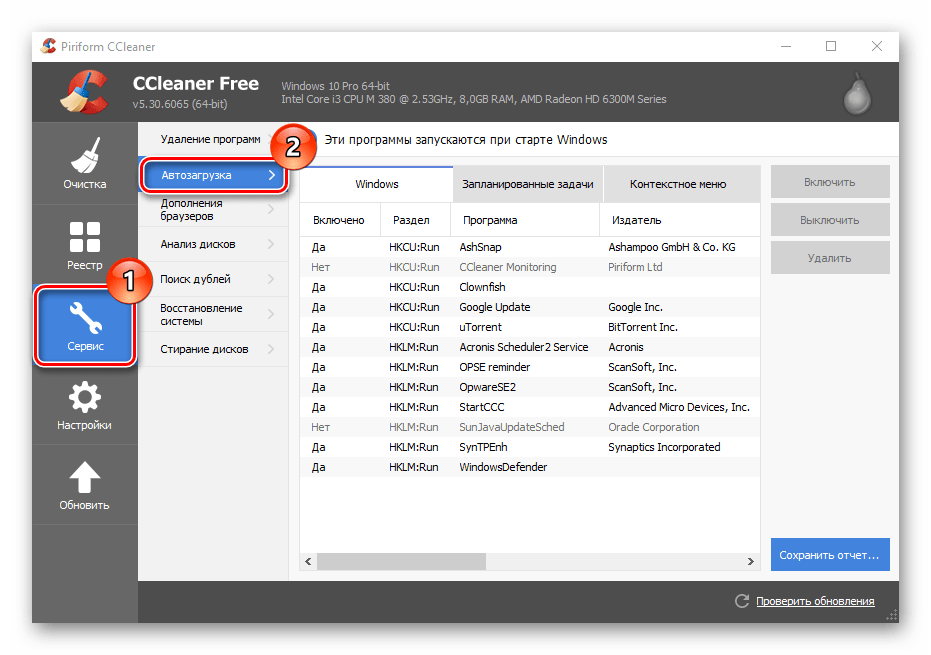
Подробнее: Как отключить автозапуск программ в Windows 10
Следует учитывать, что это не решает проблему возможного наличия вредоносного ПО, а просто отключает выбранный им способ автозапуска. Однако если по результатам проверки компьютера ничего не было найдено, вполне возможно, достаточно просто деактивировать процесс при помощи этого способа.
Способ 2: Проверка на наличие вирусов
Действенный метод избавиться от вирусного программного обеспечения, включая процесс «Обработчик команд Windows», — это поиск и удаление вредоносных программ. Кроме того, рекомендуется регулярно проверять систему на наличие вирусных приложений для профилактики. У нас на сайте можно найти инструкции по поиску и устранению опасных утилит, а также о защите компьютере.
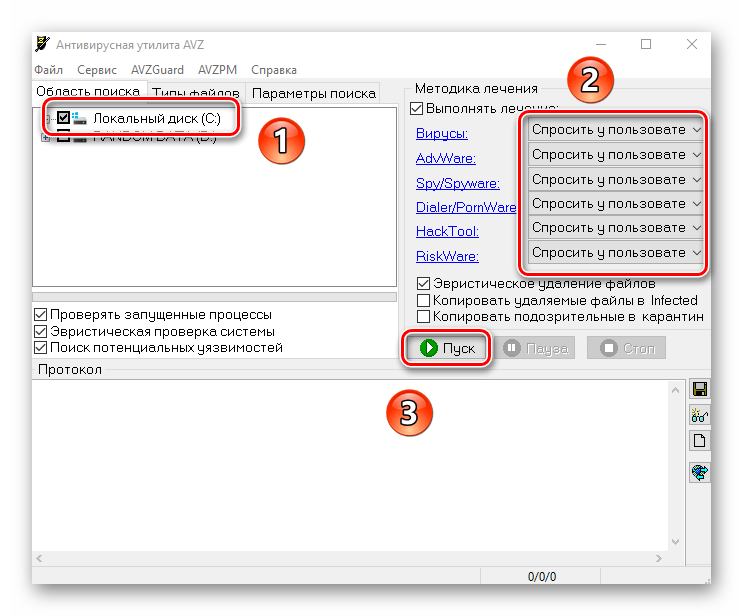
Подробнее:
Как почистить компьютер от вирусов
Как проверить компьютер на вирусы без установки антивируса
Как удалить вирус с компьютера в Windows 10
Большинство способов подходит для всех актуальных версий операционной системы Windows.
Способ 3: Деинсталляция лишних программ
У невнимательного пользователя иногда на ПК появляются утилиты и программы, которые он самостоятельно не устанавливал. Это происходит, например, когда с подозрительных и непроверенных сайтов скачиваются модифицированные приложения, в которое вшито вредоносное ПО.
Удалить лишние программы (одна из которых, как раз, и может запускать «Обработчик команд Windows») можно как с помощью системных средств, так и с помощью стороннего софта. Также существуют методы, позволяющие избавиться от неудаляемого софта на ПК. В материалах по ссылкам ниже на сайте можно найти подробные инструкции.
После этого вам останется перезагрузить компьютер и проверить наличие рассматриваемого процесса в автозагрузке.
Источник: lumpics.ru
Блог

После запуска компьютера, как правило, нам приходится запускать некоторые программы. которыми мы пользуемся чаще всего. Также после запуска системы нам может понадобиться выполнить какие-либо специфичные действия, например, создать нужные файлы или установить некоторые параметры. Очень неудобно делать это вручную. Для решения таких задач существует автозагрузка.
В этой статье мы рассмотрим как работает автозагрузка Linux, как добавить программы автозагрузки, куда их будет более правильно добавить, а также какие виды автозагрузки бывают в этой операционной системы.
Как работает автозагрузка?
Чтобы понять как работает автозагрузка, сначала нужно вспомнить, что происходит во время процесса загрузки Linux. Как только ядро завершит свою инициализацию и будет готово к дальнейшей работе, оно передаст управление системе инициализации. Система инициализации — это основной процесс, именно он запускает все другие процессы в системе.
Есть процессы, которые система инициализации, например, systemd, запускает по умолчанию, но также вы можете настроить чтобы она запускала нужные вам процессы. Также многими дочерними процессами выполняются файлы скриптов или имеется та или иная возможность запускать необходимые вам программы. Такая возможность есть и у большинства окружений рабочего стола.
Рассмотрим основные уровни автозагрузки которые вы можете использовать:
- Автозагрузка на уровне ядра — вы можете указать любую программу, которая будет запускаться после старта ядра вместо системы инициализации;
- Автозагрузка системы инициализации — запуск основных системных сервисов, дополнительных сервисов, а также ваших скриптов на этапе инициализации системы;
- Автозагрузка rc.local — устаревший метод загрузки скриптов, выполняется перед запуском графического окружения;
- Автозагрузка менеджера входа — вы можете выполнять свои скрипты или команды после запуска менеджера входа, но перед запуском окружения;
- Автозагрузка X сервера — запуск нужных программ или скрпитов сразу после старта X сервера;
- Автозагрузка окружения — большинство окружений поддерживают автозагрузку программ, там даже можно настроить отложенный запуск и другие параметры;
- Автозагрузка bash — самый последний вариант — это автозагрузка на уровне отдельной командной оболочки, вы можете выполнять нужные команды автоматически, как только будет запущен терминал.
Дальше мы рассмотрим более подробно как использовать каждый из пунктов для автозагрузки программ, скриптов или выполнения команд в Linux.
Автозагрузка на уровне ядра
Автозагрузка на уровне ядра вряд ли будет вам очень полезной для повседневного применения, но я решил о ней упомянуть, поскольку такая возможность есть. С помощью параметра ядра init вы можете указать какую программу стоит запускать сразу после завершения инициализации ядра. Например, вы можете загрузить оболочку Bash вместо Systemd. Для этого достаточно подправить строку запуска ядра в конфигурационном файле Grub или во время запуска. Добавьте в конец параметр init:
$ sudo vi /boot/grub2/grub.cfg
linux /vmlinuz-4.8.0-22-generic root=/dev/mapper/systems-ubuntu ro quiet init=/bin/bash

Но, обычно, удобнее изменить это значение временно, в меню Grub. Читайте подробнее об этом в статье параметры ядра Linux. Так не выполняется автозагрузка программы linux, но, тем не менее, иногда может быть полезно.
Автозагрузка в системе инициализации
Чаще всего, когда говорится автозагрузка Linux, подразумевается именно автозагрузка сервисов с помощью системы инициализации. В systemd очень продвинутая система управления службами. Здесь поддерживается разрешение зависимостей, параллельный запуск, отсрочка запуска и перезапуск при ошибке. В терминологии Systemd все запускаемые программы представлены файлами юнитов, в каждом юните описаны параметры программы, ее исполняемый файл, а также дополнительные требования к запуску.
Для добавления или удаления служб из автозапуска используется команда systemctl. Чтобы добавить службу в автозапуск выполните:
$ sudo systemctl enable имя_службы
А чтобы отключить ее автозапуск linux:
$ sudo systemctl disable имя_службы
Например, если вы хотите добавить в автозагрузку Apache, то нужно выполнить:
$ sudo systemctl enable apache
Также вы можете проверить добавлена ли уже служба в автозагрузку:
$ sudo systemctl is-enabled httpd

Если вы не знаете точное имя файла сервиса, но знаете его первую букву, то можно использовать автодополнение, как и в любом другом месте терминала с помощью кнопки Tab:

Также вы можете посмотреть все сервисы, которые были добавлены в автозагрузку с помощью команды:
$ systemctl list-unit-files | grep enabled

Автозагрузка скриптов в Linux
Раньше было принято размещать все скрипты, которые запускаются по умолчанию в файле /etc/rc.local. Этот файл все еще существует, но это пережиток системы инициализации SysVinit и теперь он сохраняется только для совместимости. Скрипты же нужно загружать только с помощью Systemd.
Для этого достаточно создать простой юнит-файл и добавить его в автозагрузку, как любой другой сервис. Сначала создадим этот файл:
$ sudo vi /lib/systemd/system/runscript.service
[Unit]
Description=My Script Service
After=multi-user.target
[Service]
Type=idle
ExecStart=/usr/bin/local/script.sh
В секции Unit мы даем краткое описание нашему файлу и говорим с помощью опции After, что нужно запускать этот скрипт в многопользовательском режиме (multi-user). Секция Service самая важная, здесь мы указываем тип сервиса — idle, это значит, что нужно просто запустить и забыть, вести наблюдение нет необходимости, а затем в параметре ExecStart указываем полный путь к нашему скрипту.
Осталось выставить правильные права:
$ sudo chmod 644 /lib/systemd/system/runscript.service
Затем обновить конфигурацию и добавить в автозагрузку Linux новый скрипт:
$ sudo systemctl daemon-reload
$ sudo systemctl enable myscript.service
После следующей перезагрузки этот скрипт будет запущен автоматически. Обратите внимание, что для каждого скрипта, который вы собираетесь запускать должны быть правильно выставлены права, а именно нужно установить флаг выполнения. Для этого используйте команду chmod:
$ sudo chmod u+x /usr/local/bin/script
В параметрах мы передаем утилите адрес файла скрипта. Исполняемость — это обязательный параметр для всех способов.
Автозагрузка X сервера
Часто, в легких окружениях рабочего стола и оконных менеджеров для автозагрузки программ используется автозагрузка на уровне X сервера. Все запускаемые, таким образом, скрипты будут стартовать после запуска X сервера. Чтобы настроить такую автозагрузку Linux вам будет достаточно добавить путь к нужному скрипту в файл ~/.xinitrc или /etc/X11/xinit/xinitrc. Синтаксис добавляемой строки таков:
exec путь_к_скрипту

Готово. Осталось сохранить изменения. При следующем запуске X сервера сработает автозапуск Linux и выполняется эта команда. Таким же способом может выполняться автозапуск приложений linux.
Автозагрузка окружения рабочего стола
Такие мощные окружения рабочего стола как Gnome и KDE имеют свои приложения для автозагрузки. Например, в Gnome программа называется «Запускаемые автоматически приложения». Вы можете запустить ее из главного меню системы:

Здесь вы видите все программы, которые уже добавлены в автозагрузку. Вы можете отключить каждую из них просто сняв галочку.

Чтобы добавить новую программу или скрипт в автозагрузку нажмите кнопку «Добавить»:

Тут вам нужно заполнить три поля:
- Имя — произвольное имя для команды, по которому вы сможете ее найти;
- Команда — полный путь к исполняемому файлу программы;
- Комментарий — дополнительная информация, указывать необязательно.

Дальше нажмите «Добавить» ваша программа появится в списке. При следующей загрузке системы, будет выполняться автозагрузка программ linux.
Автозагрузка Bash
Самый простой автозапуск скрипта linux — это запуск с помощью bashrc. Ваш скрипт или команда будет выполняться каждый раз, когда запускается новая сессия терминала. Для этого добавьте адрес нужного скрипта в файл ~/.bashrc:
/usr/bin/local/script
export MYWAR=test
Здесь вы можете запускать на выполнение любые скрипты или команды. Часто такой подход используется для создания псевдонимов команд, объявления новых переменных и собственных функций.
Источник: linuxthebest.net